비디오 블러를 제거하는 3가지 효과적인 방법
이 게시물에서는 세 가지 유용한 방법을 알려줍니다. 흐릿한 영상 수정 다른 장치에서. iPhone, Android 휴대폰 또는 컴퓨터에서 동영상의 흐림을 제거하려면 관련 앱을 사용하여 동영상을 선명하게 만들 수 있습니다.
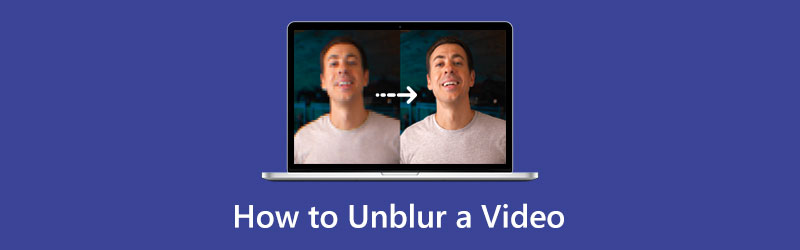
- 가이드 목록
- 1부. 비디오 블러를 제거하는 쉬운 방법
- 2부. iPhone에서 흐릿한 비디오 수정하기
- 3부. Android에서 흐릿한 동영상 수정
- 4부. 동영상 흐림을 제거하는 방법에 대한 FAQ
1부. Windows PC 및 Mac에서 비디오 블러를 제거하는 쉬운 방법
녹화 설정, 카메라, 불안정한 동작, 압축 등의 이유로 영상이 흐려질 수 있습니다. 흐릿한 비디오를 수정하려면 일부 비디오 선명도 도구나 비디오 강화 도구를 사용할 수 있습니다. 여기서는 강력한 흐릿한 비디오 수정 소프트웨어를 강력히 권장합니다. 비디오 컨버터 궁극, Windows 11/10/8/7 또는 Mac에서 동영상의 흐릿한 부분을 제거할 수 있습니다. 비디오를 선명하게 만들고, 흐릿한 부분을 제거하고, 비디오 해상도를 높이고, 품질을 향상시킬 수 있는 다양한 도구를 제공합니다.
컴퓨터에 이 흐릿한 비디오 수정 소프트웨어를 무료로 다운로드하여 설치하고 실행하세요. 다음을 클릭할 수 있습니다. 공구 상자 탭을 클릭하면 더 많은 도구가 표시됩니다. 아래로 스크롤하여 비디오 인핸서 도구.

Video Enhancer를 열고 + 아이콘을 클릭하여 흐릿한 비디오를 로드합니다. MP4, MOV, FLV, AVI, MPEG, MKV, VOB, M4V 등과 같이 일반적으로 사용되는 모든 비디오 형식이 지원됩니다.
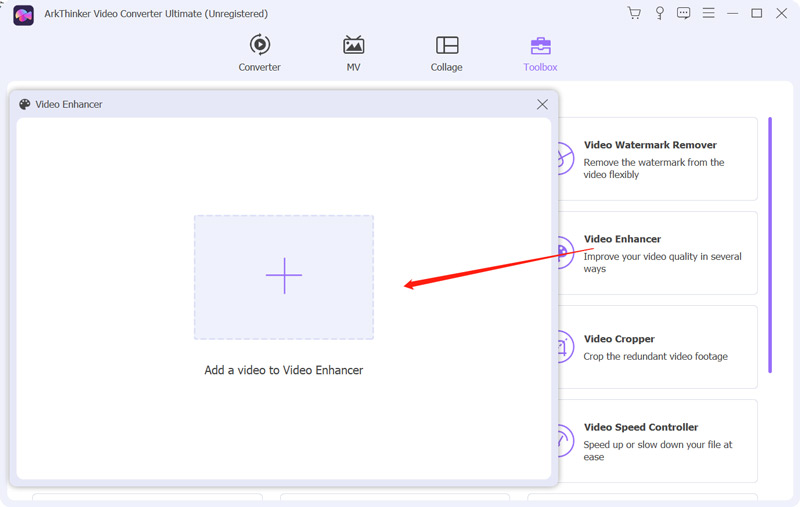
Video Enhancer에는 비디오 블러를 제거하는 4가지 주요 기능이 탑재되어 있습니다. 고급 해상도, 밝기 및 대비 최적화, 비디오 노이즈 제거, 그리고 비디오 흔들림 줄이기. 영상을 빠르게 선명하게 만들고 싶을 때, 모두 직접 체크하면 됩니다. 다음을 클릭할 수 있습니다. 시사 버튼을 눌러 흐릿한 제거 결과를 확인하세요.

만족스러우면 비디오 형식을 변경하고 비디오 해상도를 사용자 정의한 다음 향상시키다 버튼을 눌러 작업을 확인하세요.

2부. iPhone 비디오의 흐림을 제거하는 방법 - iPhone에서 비디오의 흐림을 제거하는 방법
iOS에는 몇 가지 기본 편집 옵션이 포함되어 있다는 것을 알아야 합니다. 사진 앱. iPhone에서 동영상의 흐릿한 부분을 제거하려면 이를 사용하여 흐릿한 동영상을 더 선명하게 만들 수 있습니다.
흐릿한 비디오를 다음에서 열 수 있습니다. 사진 앱을 탭하고 편집하다 편집 옵션을 높이려면 오른쪽 상단 모서리에 있는 버튼을 클릭하세요. 탭하세요. 조정 영역을 선택한 다음 왼쪽과 오른쪽으로 스크롤하여 다양한 기능에 액세스합니다. 여기에서 대비, 밝기, 채도, 색조, 선명도, 선명도 등을 조정하여 비디오의 흐릿함을 쉽게 제거할 수 있습니다. 또 한있다 소음 감소 iPhone에서 흐릿한 비디오를 수정할 수 있는 옵션이 제공됩니다.
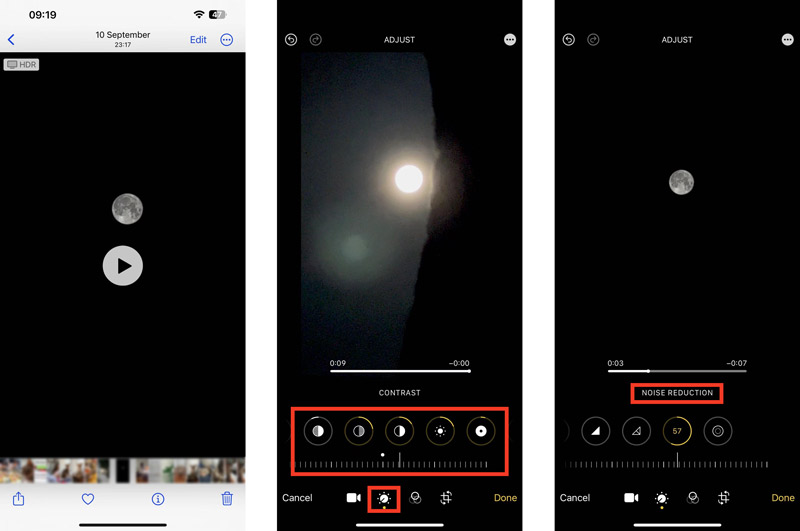
플레이어를 통해 흐릿한 제거 효과를 직접 확인할 수 있습니다. 결과에 만족하면 완료 편집한 동영상을 저장하려면 오른쪽 하단에 있는 버튼을 클릭하세요.
3부. 안드로이드 휴대폰에서 흐릿한 동영상을 수정하는 방법
Android 사용자라면 관련 항목을 쉽게 찾을 수 있습니다. 비디오 강화기 흐릿한 동영상을 수정하는 데 도움이 되는 Google Play 스토어의 앱입니다. 여기에서는 인기 있는 PowerDirector 앱을 예로 들어 Android 기기에서 흐릿한 비디오를 수정하는 방법을 보여줍니다.
Android 휴대폰에 PowerDirector 앱을 무료로 설치하고 실행하세요. 수도꼭지 새 프로젝트 그런 다음 흐릿한 비디오를 로드합니다.
PowerDirector는 흐릿한 비디오를 수정하고 비디오 품질을 향상시키며 효과를 조정할 수 있는 다양한 편집 도구와 효과를 제공합니다. 수도꼭지 편집하다 왼쪽 패널에 필터, 템플릿, 조정, 효과, 속도 등과 같은 다양한 편집 옵션이 표시됩니다.
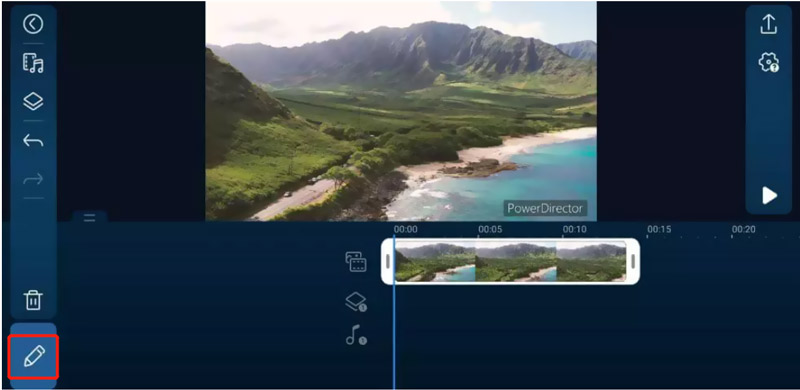
먼저 그것을 사용할 수 있습니다 조정 필요에 따라 비디오 효과를 사용자 정의하는 기능입니다. 보시다시피 특정 기능을 제공합니다. 안정제 동영상의 흐림을 제거하고, 안정화하고, 흐릿한 부분을 수정하는 기능입니다.
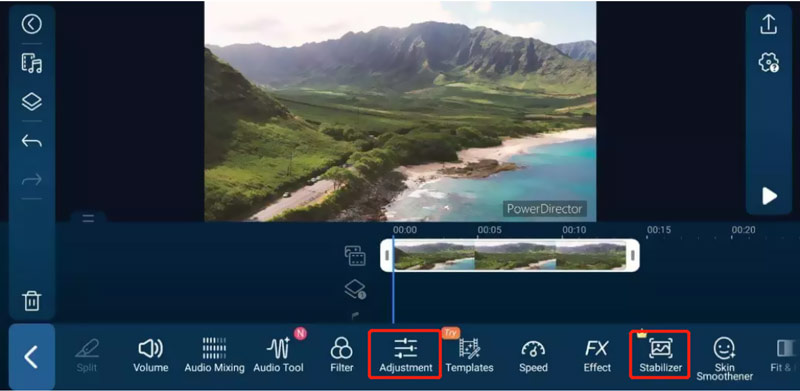
PowerDirector 앱의 일부 고급 기능은 유료 버전으로 제한됩니다. 흐릿한 비디오를 수정한 후 간단히 공유하다 버튼을 눌러 내보내세요.
4부. 동영상 흐림을 제거하는 방법에 대한 FAQ
iMovie에서 비디오를 더 선명하게 만드는 방법은 무엇입니까?
iMovie는 모든 Mac에 사전 설치되어 있어 흐릿한 비디오를 선명하게 만드는 데 도움이 됩니다. iMovie를 열고 새 프로젝트를 생성하고 흐릿한 비디오를 로드한 다음 타임라인으로 드래그할 수 있습니다. 흐릿한 비디오를 클릭하여 강조 표시한 다음 노이즈 감소, 이퀄라이저 및 기타 옵션을 사용하여 iMovie에서 흐릿한 비디오를 수정하십시오. iMovie 앱을 사용하여 iPhone 또는 iPad에서 비디오의 흐림을 제거할 수 없다는 점을 알아야 합니다.
온라인에서 흐릿한 비디오를 무료로 수정하는 방법은 무엇입니까?
시중에는 비디오 흐림을 제거하는 데 도움이 되는 다양한 온라인 도구가 제공됩니다. Video Enhancer 또는 Video Clearer를 직접 검색하여 찾을 수 있습니다. 어떤 것을 사용해야 할지 모르겠다면 Clideo, Flixier Video Clearer, AI Video Enhancement 또는 Kapwing과 같은 인기 있는 것을 사용해 볼 수 있습니다.
흐릿한 영상을 선명하게 만드는 방법은 무엇입니까?
iPhone 사용자는 내장된 선명도 옵션을 사용자 정의하여 흐릿한 비디오를 쉽게 선명하게 할 수 있습니다. Android 휴대폰에서 흐릿한 비디오를 선명하게 하려면 비디오 샤프너 앱을 사용할 수 있습니다. 컴퓨터에서 동영상의 흐릿한 부분을 제거하려면 권장 모드로 전환하세요. 비디오 인핸서 위에.
결론
녹화 또는 저장한 영상이 흐릿한 상황에 직면하셨나요? 여기 이 게시물에서는 다양한 장치에서 흐릿한 비디오를 수정하는 데 도움이 되는 세 가지 유용한 앱을 얻을 수 있습니다. 더 궁금한 사항은 동영상 흐릿함을 제거하는 방법, 아래 댓글 섹션에 메시지를 남길 수 있습니다.
이 게시물에 대해 어떻게 생각하시나요? 이 게시물을 평가하려면 클릭하세요.
훌륭한
평가: 4.9 / 5 (기준 344 투표)
관련 기사
- 영상을 편집하다
- 메타데이터란 무엇이며 비디오 및 음악의 메타데이터를 편집하는 방법
- Windows, Mac, iPhone, Android용 상위 6개 비디오 안정기
- [특징 및 장단점] 최고의 비디오 해상도 향상기 4가지
- 오래된 비디오를 복원하고 더 나은 품질을 즐기는 3가지 방법
- 회의 중 및 회의 후에 Zoom 비디오 품질을 향상시키는 방법
- 품질 손실 없이 1080p와 4K 사이를 변환하는 놀라운 방법
- 업로드 속도를 높이기 위해 비디오 해상도를 낮추는 방법
- 초보자를 위한 AI 기술로 비디오를 향상시키는 6가지 방법
- 4K 해상도란 무엇이며 4K 비디오로 업스케일하는 방법은 무엇입니까?
- PC, Mac, iPhone 및 Android의 비디오에서 이모티콘 제거



